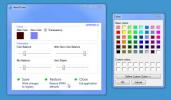Sauvegardez facilement des fichiers sur Windows avec une structure de répertoire
Ils disent qu'il vaut mieux prévenir que guérir. Ils disent qu'il est conseillé de sauvegarder de temps en temps vos fichiers importants. Mais ce qu’ils négligent généralement, c’est le fait que les outils de sauvegarde, bien qu’utiles, peuvent être fastidieux à utiliser pour beaucoup, et certains d'entre eux contiennent souvent une pléthore de paramètres qui submergent le casual utilisateur. Mais comme il existe toujours des moyens de contourner la plupart des problèmes informatiques, il existe également un moyen de contourner celui-ci. Si vous recherchez un outil de sauvegarde simple et facile à utiliser, sans courbe d'apprentissage abrupte ni configuration compliquée, essayez Sauvegarde TSR. L'application vous permet de créer des sauvegardes de fichiers et de dossiers à n'importe quel emplacement de votre choix. Il ne possède pas de fonctionnalités complexes, ni de conception complexe; au lieu de cela, il se concentre sur sa facilité d'installation et d'utilisation.
L'interface de l'application possède toutes les fonctionnalités de l'application organisées sous les onglets Sauvegarde, Options et Journal en haut. Il convient de noter que la sauvegarde TSR ne fonctionne pas comme la plupart des applications de sauvegarde basées sur des tâches, où vous créez simplement des tâches de sauvegarde ou de restauration et les exécutez si nécessaire. Au lieu de cela, l'application crée une copie de sauvegarde exacte de vos données vers n'importe quel emplacement spécifié par l'utilisateur. Lorsqu'il s'agit de restaurer une sauvegarde, les utilisateurs doivent le faire manuellement par copier-coller.

Pour effectuer une sauvegarde de vos données, cliquez sur le bouton Ajouter sous Répertoires sources, puis sélectionnez le dossier à sauvegarder. L'application copie également automatiquement les sous-dossiers du répertoire principal dans la liste, donc si vous souhaitez exclure tout dossier spécifique du processus de sauvegarde, vous pouvez les mentionner sous Exclus Répertoires. TSR Backup a également des boutons de raccourci pour ajouter rapidement les répertoires utilisateur par défaut de Windows et les répertoires système Windows sous la source et la liste des répertoires exclus respectivement. La dernière étape consiste à spécifier le répertoire de destination pour la sauvegarde, puis cliquez sur Démarrer.

L'état actuel du processus de sauvegarde apparaît sous l'onglet Journal, d'où vous pouvez marquer quatre options différentes selon vos préférences concernant les éléments à inclure dans le fichier journal à partir des éléments numérisés, copiés et ignorés, et toutes les erreurs qui sont rencontré. Des informations concernant les fichiers traités apparaissent également en bas, ainsi qu'un bouton Arrêter pour terminer le processus de sauvegarde à tout moment.
Au cas où vous auriez besoin de restaurer les fichiers, vous pouvez simplement les recopier à partir du répertoire de destination. TSR Backup enregistre également la structure du répertoire, ce qui facilite la restauration de tout exactement comme il se doit.

TSR Backup est disponible dans les versions gratuite et Pro (29 $), où la dernière offre quelques fonctionnalités supplémentaires telles que la sauvegarde continue et l'assistance par e-mail gratuite. L'application fonctionne sur Windows XP, Vista, 7 et 8.
Télécharger TSR Backup
Chercher
Messages Récents
Gestion gratuite des balises audio MP3
Les métadonnées des fichiers audio, communément appelées balises, f...
Déconnectez les périphériques USB sans utiliser l'option de suppression de matériel en toute sécurité
Lorsque vous avez commencé à utiliser votre première clé USB, quelq...
Donnez une couleur et un ton personnalisés à Windows 7 Aero avec Aero Tuner
L'une des fonctionnalités les plus exaltantes de Windows 7 au momen...